ホームページ >ウェブフロントエンド >PS チュートリアル >PSを使って1分でテキストポスターを作成(写真と文字で詳しく解説)
PSを使って1分でテキストポスターを作成(写真と文字で詳しく解説)
- 奋力向前オリジナル
- 2021-07-13 10:46:2711261ブラウズ
今日のポスターデザインは主にテキストベースで、読んでいて興味深く刺激的です。学生からは「PSを使ってこのような効果が出せるの?」という質問がありましたので、以下にその手順をお話します。何千もの方法がありますが、ここでは 3D を使用するための実践的なヒントをいくつか紹介します。記事の最後には、「新規レイヤー3D押し出し」と「インフレート」の組み合わせスキルについても紹介しているので、とても便利です!

メタリック流体文字に変える方法
1.PSで横幅のポスターを開きます テキストツールでTキーを押して、テキストを入力。 3D を開き、選択したレイヤーから新しい 3D 押し出しを作成します。
)
#2. PS の 3D パネルで Shift キーを押したままにしてこれらのエフェクトを選択し、スパークル増加パラメータを約 27 に設定し、完全反射を 100 に設定します。 %。
)
3. 形状プリセットを開いて、「膨張」を選択します。
)
4. 3D オブジェクト プロパティ パネルで、ボタン  をクリックし、[Environment] をクリックし、次に IBL をクリックして [Load Texture] を選択し、適切なパラメータを追加します。写真、できます。
をクリックし、[Environment] をクリックし、次に IBL をクリックして [Load Texture] を選択し、適切なパラメータを追加します。写真、できます。
)
)

)
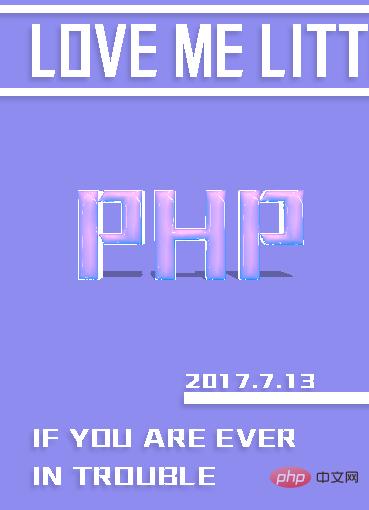
おすすめの関連記事:
手をつないで PS を使用して携帯電話のデスクトップの壁紙を描く方法を教えます (ステップ共有)
PS を使用して携帯電話の壁紙を作成する方法 (古典的なテクニック)
推奨学習: PS ビデオ チュートリアル
###以上がPSを使って1分でテキストポスターを作成(写真と文字で詳しく解説)の詳細内容です。詳細については、PHP 中国語 Web サイトの他の関連記事を参照してください。
関連記事
続きを見る- CSS の Steps() 関数を賢く使用して、ランダムなカードめくり効果を実現します。
- PHP 用の psysh デバッグ コード スニペット ツールの使用方法
- ps2020版とcs6版の違いは何ですか?
- wpsボタン接続とはどういう意味ですか?
- xpsドライバーは何を意味しますか
- コンピュータネットワークにおける伝送媒体の伝送速度の単位は「bps」ですが、これは何を意味しますか?
- 情報伝達を説明する場合、bps は何を表しますか?
- PS を使用して携帯電話のデスクトップの壁紙を描く方法をステップバイステップで教えます (ステップ共有)
- 5つのspssデータ分析手法とは何ですか?
- PSを使って携帯電話の壁紙を作成する方法(古典的なテクニック)
- PS のガウスぼかしはどこにありますか?

